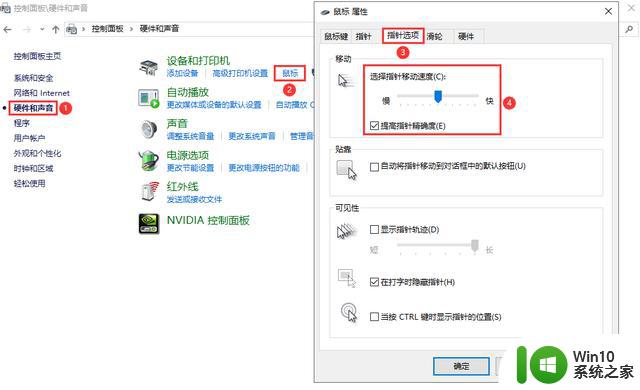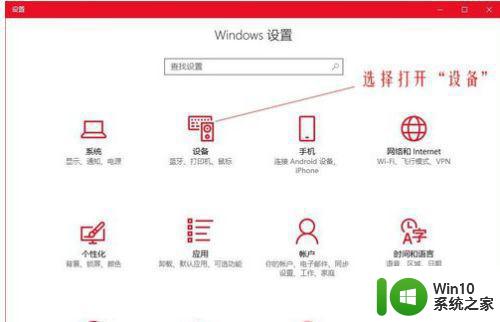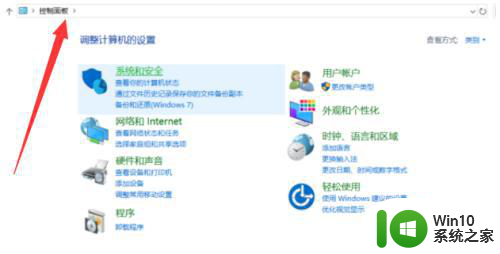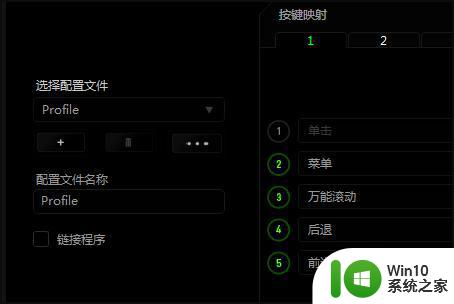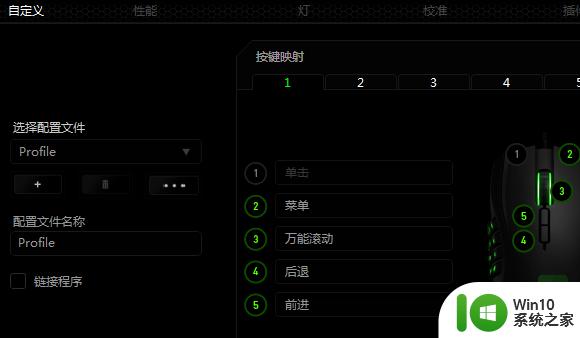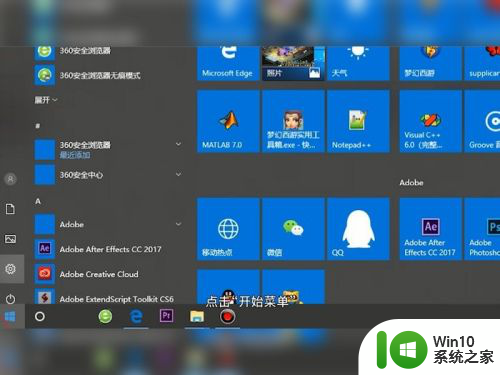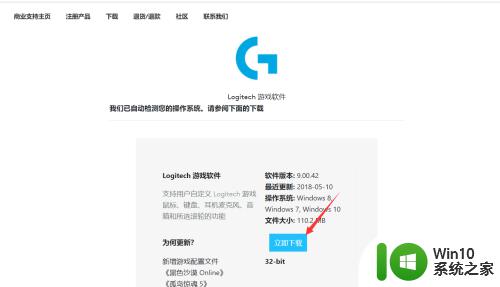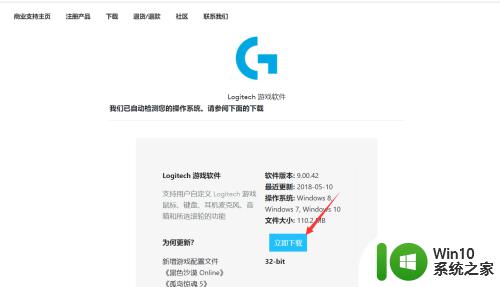电脑如何设置鼠标dpi 鼠标dpi设置方法
电脑如何设置鼠标dpi,在如今的信息时代,电脑已经成为了生活中不可或缺的一部分,而对于电脑用户来说,一款好用的鼠标是提高工作效率和游戏体验的必备工具。很多人可能并不了解鼠标的DPI设置,而DPI(Dots Per Inch)即每英寸点数,是衡量鼠标灵敏度的指标。正确地设置鼠标的DPI不仅能够提高鼠标的精准度,还能够根据个人习惯来调整鼠标的速度。电脑如何设置鼠标DPI呢?接下来我们将为大家介绍鼠标DPI的设置方法,帮助您更好地使用电脑鼠标。
具体方法:
1.如果鼠标上有dpi调整键,可直接在鼠标上按下dpi调节键进行调整!这种方法既简单又直接。

2.还有就是直接在电脑上进行调节!请先打开电脑的开头-------控制面板,如下图。
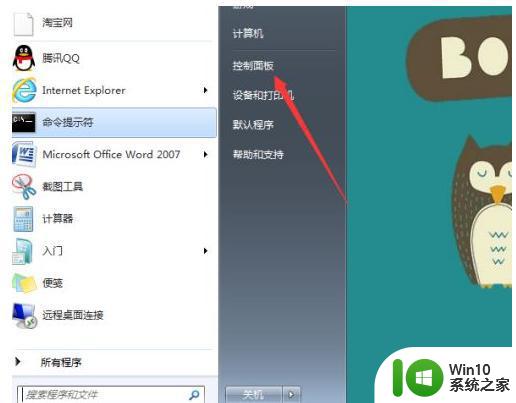
3.选择硬件和设备,点击进入!
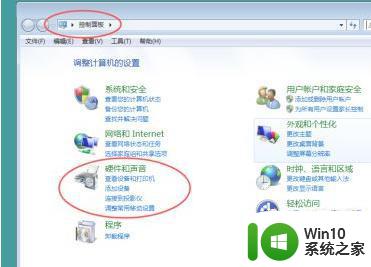
4.按一下鼠标进入设置。
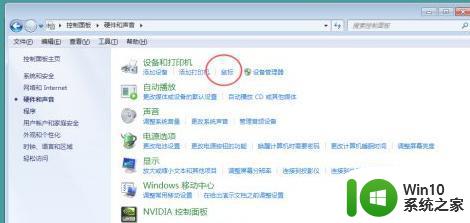
5.指针选项调节移动速度稍快一些。(以灵敏度调高为主,实际上并不是越高越好)
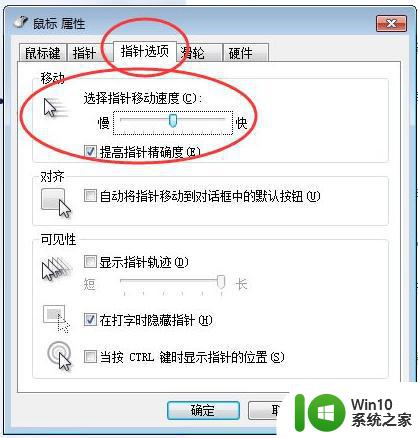
6.还有就是在一些电脑游戏里面可以直接进入游戏设置来进行鼠标调节,一般的游戏大家都喜欢自己调节一下,特别是大型的fps类游戏!
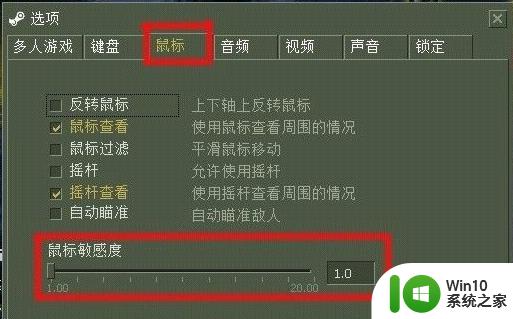
以上就是关于如何设置鼠标dpi的全部内容,如果还有不清楚的用户可以参考一下小编的步骤进行操作,希望对大家有所帮助。